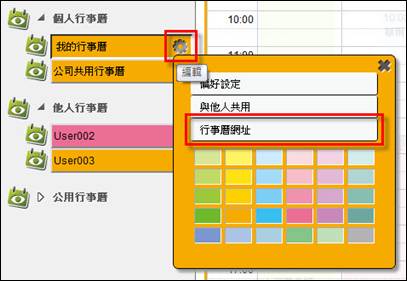
智慧型裝置日益普及,透過智慧型裝置使用電子郵件和行事曆也越來越方便,在開始設定手機同步前,必須先在行事曆畫面中取得對應的 URL 位置或是 QR 碼。
l 如何取得相對應的 URL 位址及 QR 碼 ?
(1) 在行事曆的頁面中,於行事曆中選擇要同步的行事曆,點選〔編輯〕後,便可進入行事曆編輯設定畫面。
(2) 在行事曆編輯設定畫面中,點選〔行事曆網址〕。
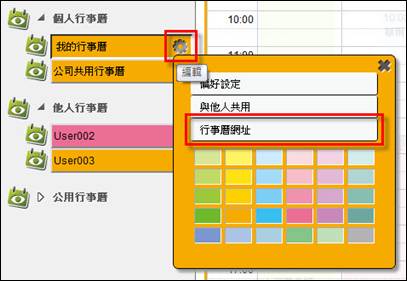
(3) 畫面上方的「類型」設定,請點選〔同步〕;產生的「行事曆網址類型」可分為〔CalDAV〕及〔CalDAV(iOS)〕, iOS 系列裝置「行事曆網址類型」選擇〔CalDAV(iOS)〕。設定完成後會自動產生該行事曆所對應的 URL 位置及 QR 碼 ,如下圖所示:
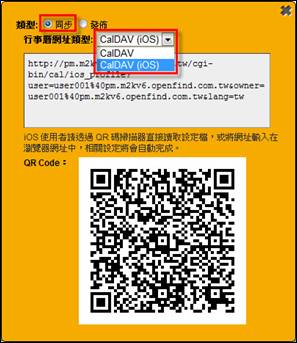
l 設定行動裝置或桌面軟體的行事曆同步
手機上設定可以透過 QR 碼 掃描器,直接讀取設定檔;或是只要三個步驟,即可輕鬆完成設定,以下分別說明設定方式:
(1) 進入設定/郵件、聯絡資訊、行事曆/新增帳號.../其他/新增 CalDAV 帳號。
(2) 輸入帳號資訊:
n 伺服器位置:伺服器位置(請洽單位管理者)
n 使用者名稱:完整的 Email 帳號
n 輸入密碼、描述,下一步。

(3) 驗證通過後,在行事曆中就會看到了。
關聯目錄